Trainer Amigo
Supersnel aanwezigheid & waarderingen bijhouden
Wanneer je in jouw account een Premium team abonnement hebt kun je gratis trainingen gaan beheren en bijhouden. Hiervoor is Trainer Amigo voor je beschikbaar in de stores. Log in met je Coach Amigo inloggegevens en ga aan de slag! Je vindt al jouw spelers terug in Trainer Amigo, maar geen teams: Trainer Amigo werkt met eigen trainingsselecties.
Twee apps, naadloze samenwerking
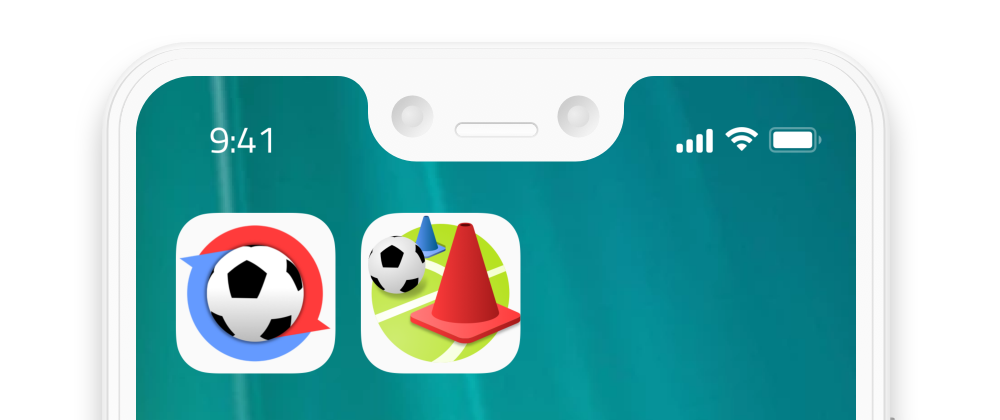
Eigenaren van een Premium team in Coach Amigo (niet degenen met wie een team gedeeld is) maken gratis gebruik van Trainer Amigo, als een van de voordelen van een Premium team abonnement.
Coaches met een gratis team of trainers die alleen Trainer Amigo willen gebruiken kunnen afzonderlijk volledige toegang tot alle features van Trainer Amigo aanschaffen voor slechts €9,99 per jaar. Zo kunnen ook zij trainingsselecties beheren of met een trainingsselectie worden gedeeld, zonder dat ze zelf een Premium team hebben aangeschaft.
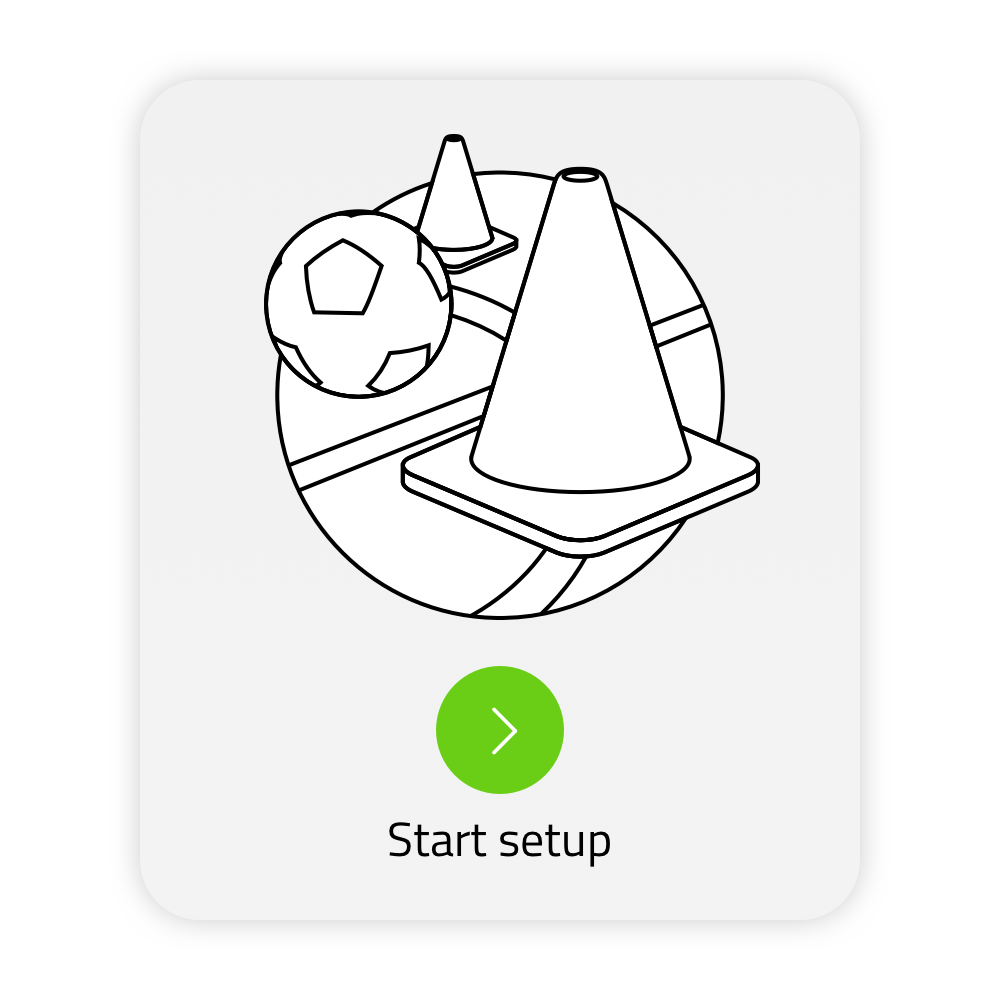
Eerste setup
Wanneer je voor het eerst in de trainingsmodule terecht komt zul je de initiële setup gaan maken. Dit houdt in: trainingsselectie samenstellen en hier een naam voor opgeven.
In het scherm “Trainingsselectie” kies je welke spelers uit jouw complete spelerslijst hier deel van uit maken. Voor het gemak heeft de app de spelers geselecteerd welke ook tot de selectie van het op dat moment geactiveerde team behoren. Je kunt, door op het icoontje te drukken, spelers aan de selectie toevoegen of verwijderen.
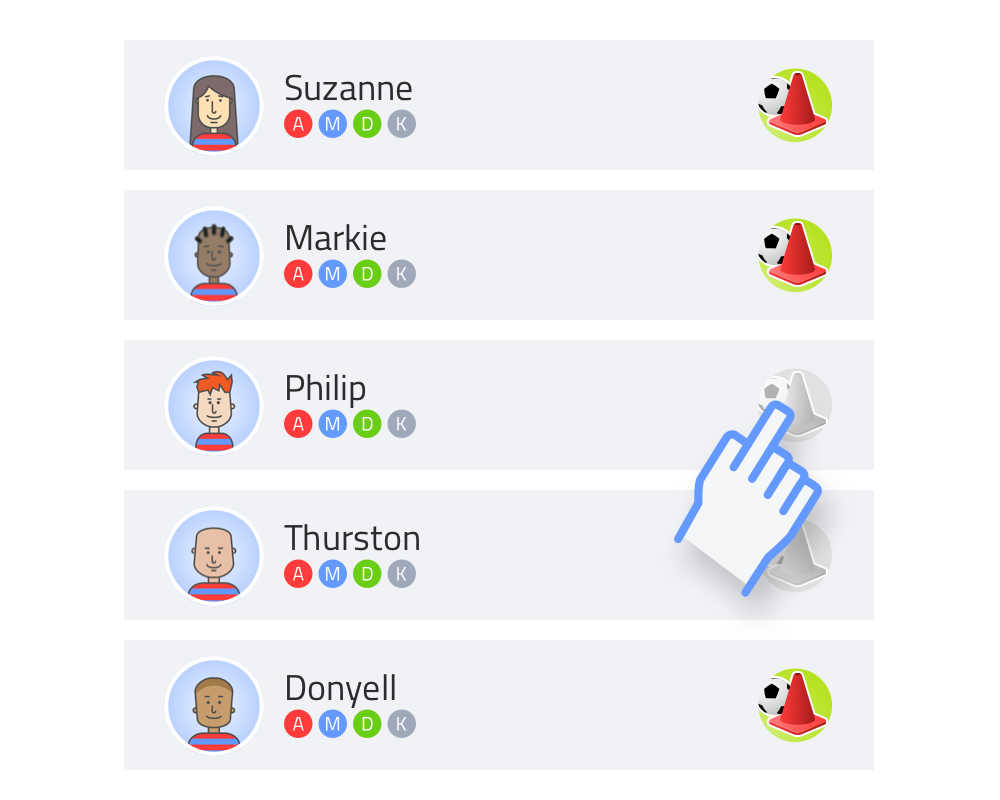
De eerste training
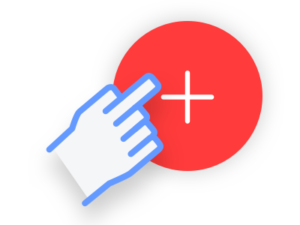
Druk op de rode plus om een training aan te maken
Datum & tijd
Na de eerste setup zul je rechts onderin het scherm een rode plus zien. Hiermee begin je een training op te zetten. Het eerste scherm geeft datum en tijd aan. Pas dit aan naar wens.
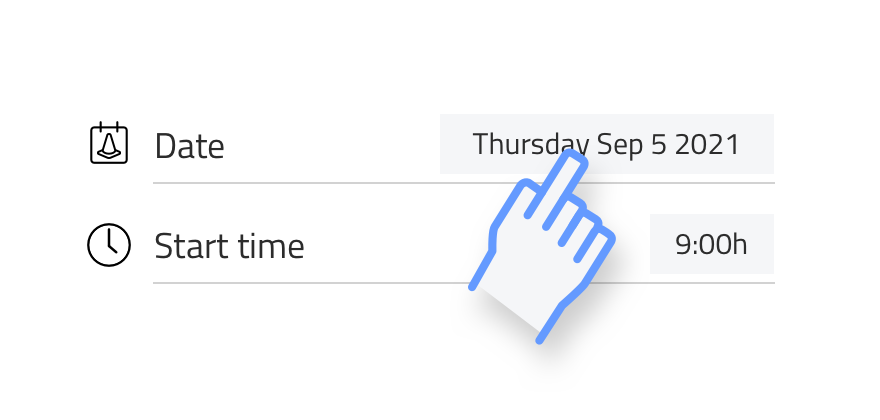
Aanwezigheid registreren
Druk op volgende (rechts onderin, groen pijltje) en je belandt in het aanwezigheidsscherm. Je hebt de mogelijkheid om spelers op afwezig te zetten. En aanvullend kun je dan aangeven of ze geblesseerd zijn of dat ze zich niet bij je hebben afgemeld.
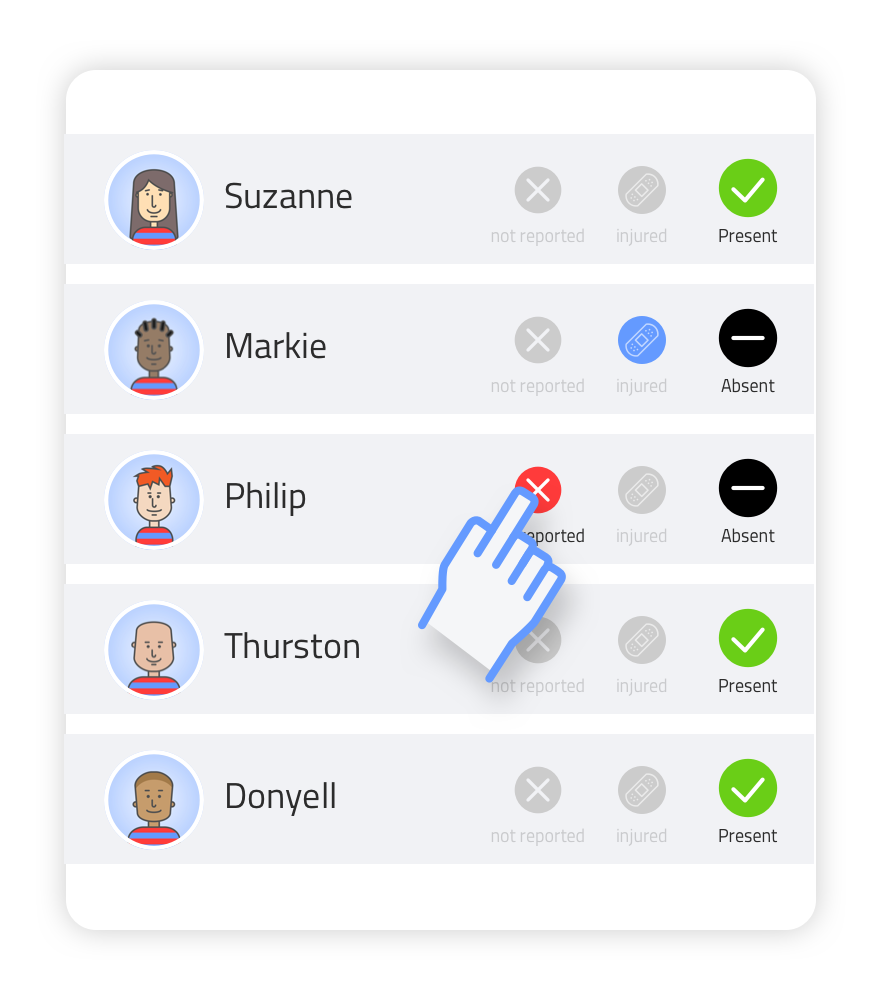
Speler uit training verwijderen
Wanneer een speler geen deel zal uitmaken van de training om een andere reden kun je deze ook verwijderen uit deze training (alleen voor deze training!). Veeg hiertoe naar links over de speler en druk op verwijderen.
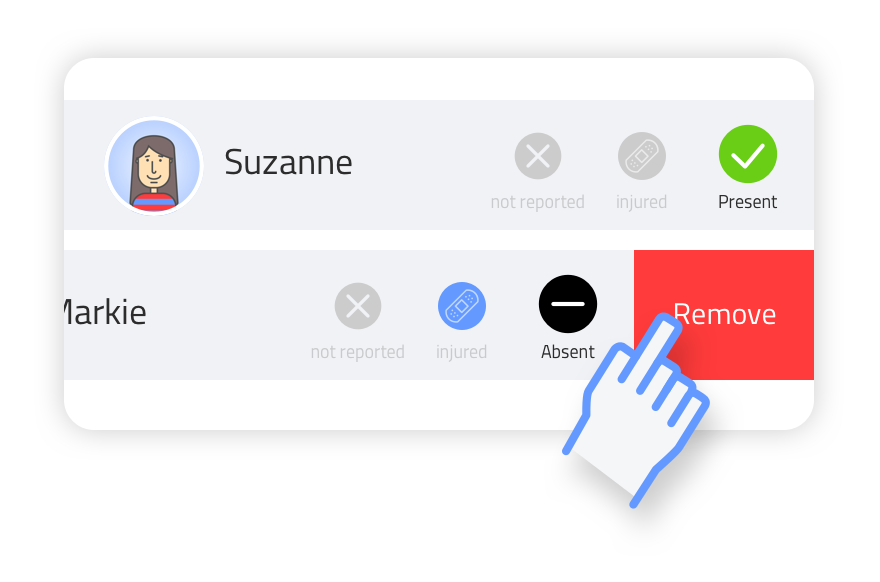
Waarderingen
Je kunt tijdens of na de training waarderingen gaan toekennen. Druk hiervoor in het menu op de ster. De snelste manier is direct drukken op de sterren direct naast de naam van de speler. Druk je meerdere keren op een ster zul je ontdekken dat ook halve sterren toekennen mogelijk is: wanneer je op een sterretje drukt wisselt deze van 1 ster, naar een halve ster, tot uiteindelijk geen ster.

Waarderen op kenmerken
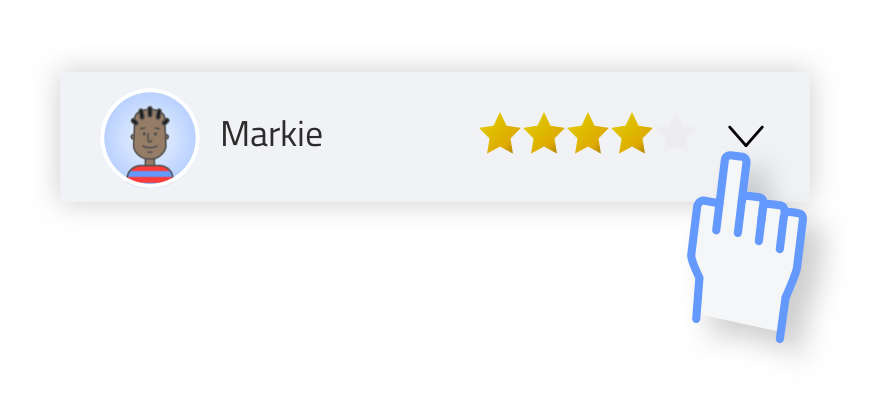
Je kunt meer verfijning in je waardering aanbrengen door op het pijltje rechts op het spelersbalkje te drukken.
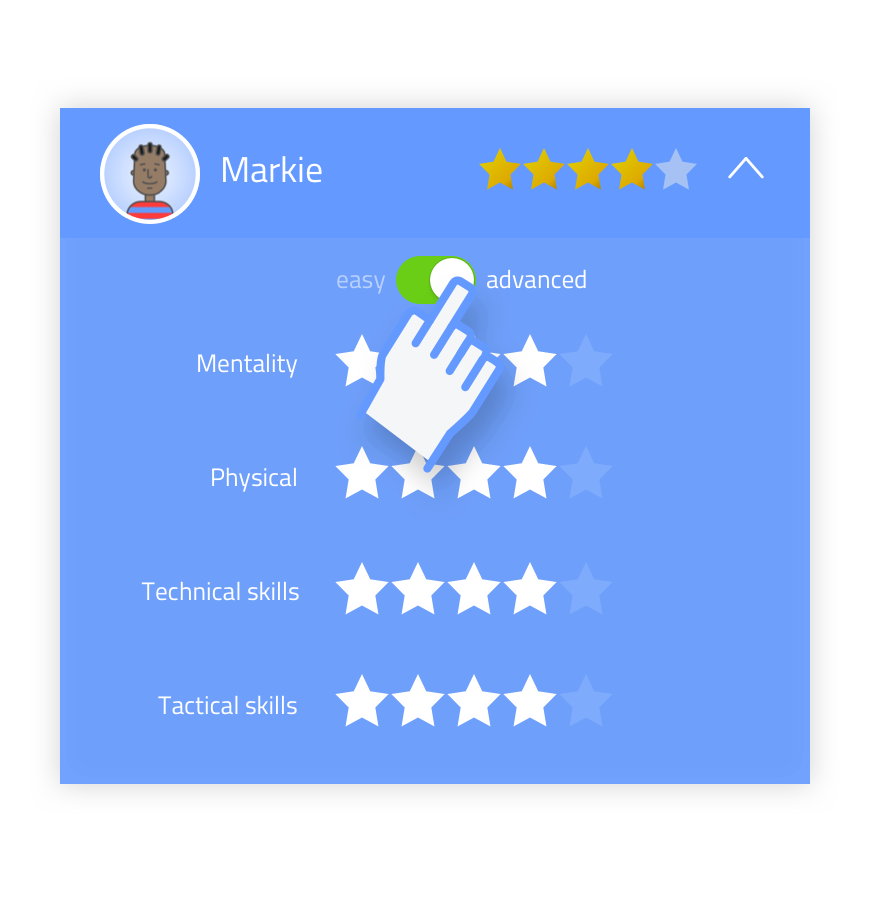
Schakel de geavanceerde waarderingen in door de switch om te zetten. Nu kun je gaan waarderen op 4 kenmerken: mentaliteit, fysiek, technische skills en tactische skills. Druk op het eerste sterretje een aantal keer om de waardering uit te schakelen voor een kenmerk. Geen sterren gegeven? Dan wordt dit kenmerk niet meegerekend in statistieken.
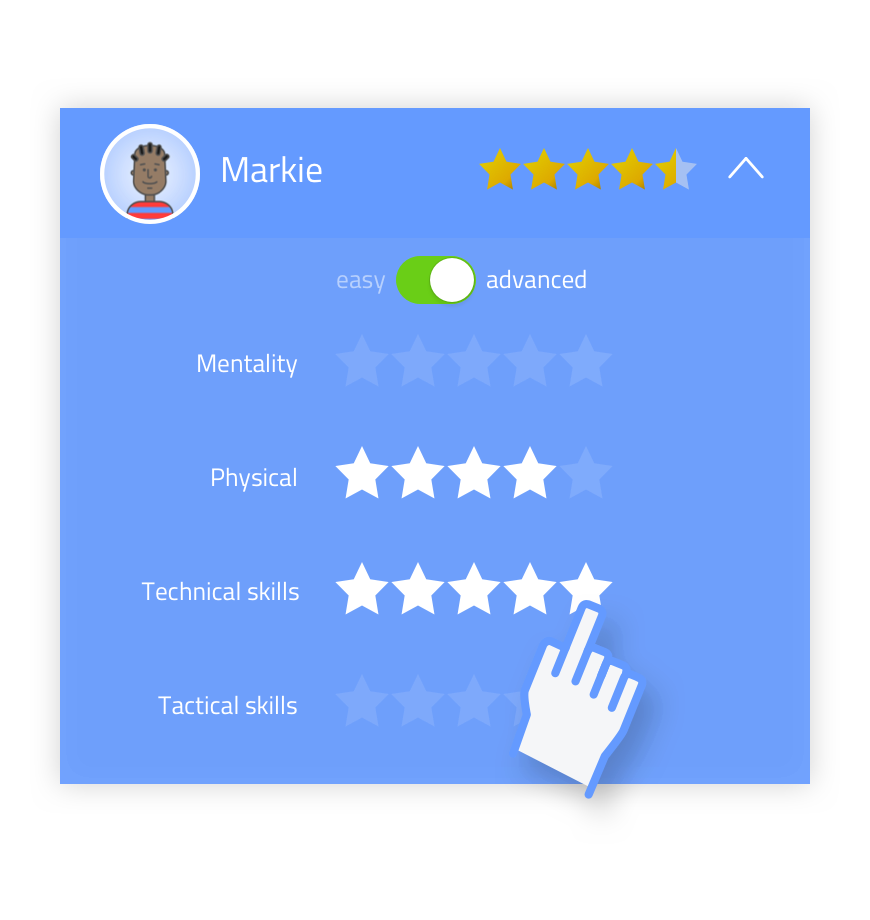
Je kunt waarderen op 1 of meerdere van de 4 waarderingskenmerken. Naast de speler zie je het gemiddelde van deze training. Al deze gegevens wordt bewaard om getoond te worden in de statistieken.
Te verwachten trainingen
Wanneer je een training hebt aangemaakt zal de app ook een verwachte volgende training gaan aanbieden. Vaak zullen trainingen op vaste dagen plaatsvinden en zodoende kun je supersnel een volgende training met dezelfde specificaties aanmaken.
Maar je kunt altijd door op de rode plus te drukken een nieuwe training aan gaan maken, met specificaties naar wens.
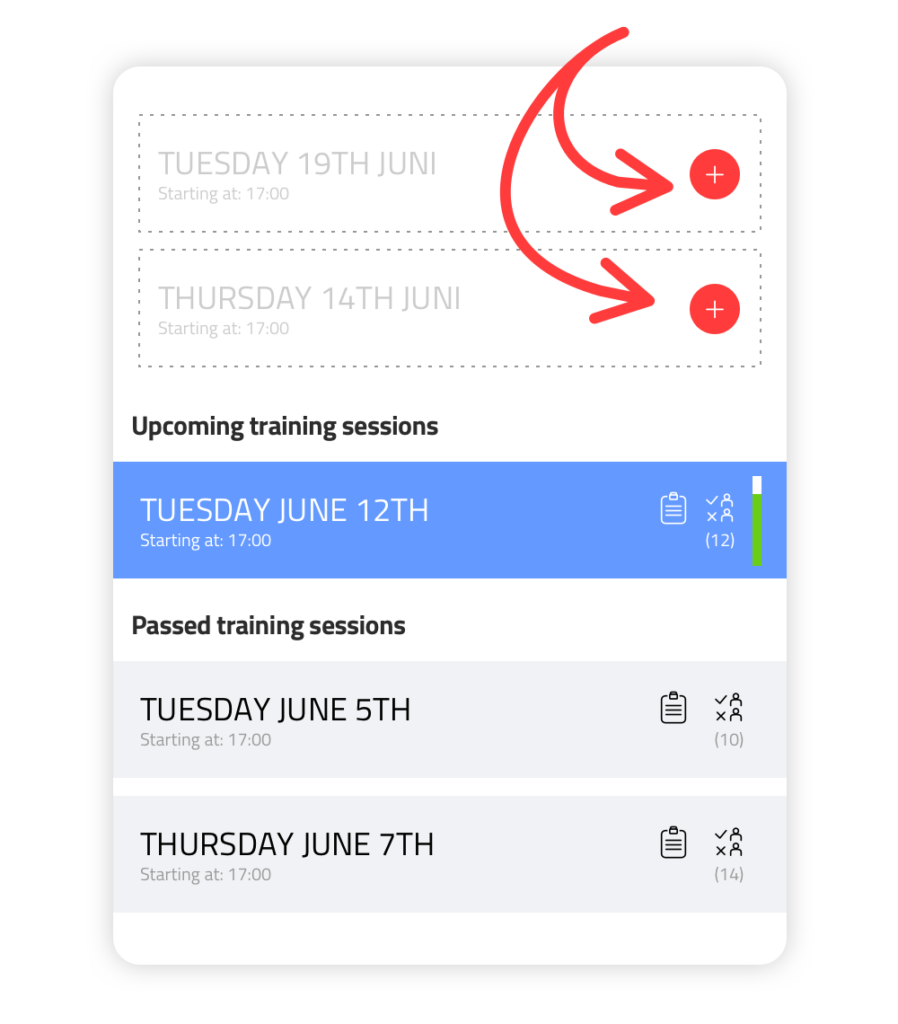
Statistieken
Bovenin in het scherm staat je de knop “Statistieken”. Hier worden alle verzamelde gegevens van de trainingen overzichtelijk getoond.
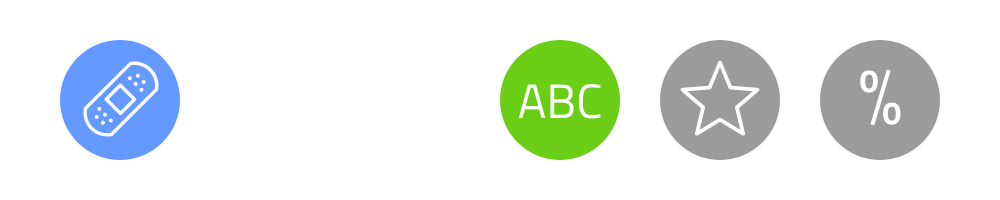
Gebruik de filters rechts om op alfabet, waardering of aanwezigheid te rangschikken. De blessure-knop zorgt dat afwezigheid door een blessure niet wordt meegerekend (grijs) of wel wordt meegerekend (blauw).
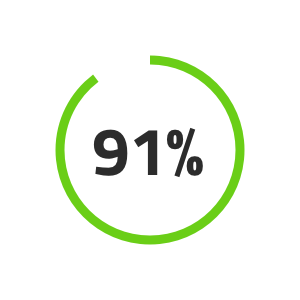
Bovenin het scherm vind je het gemiddelde van je selectie vermeld.
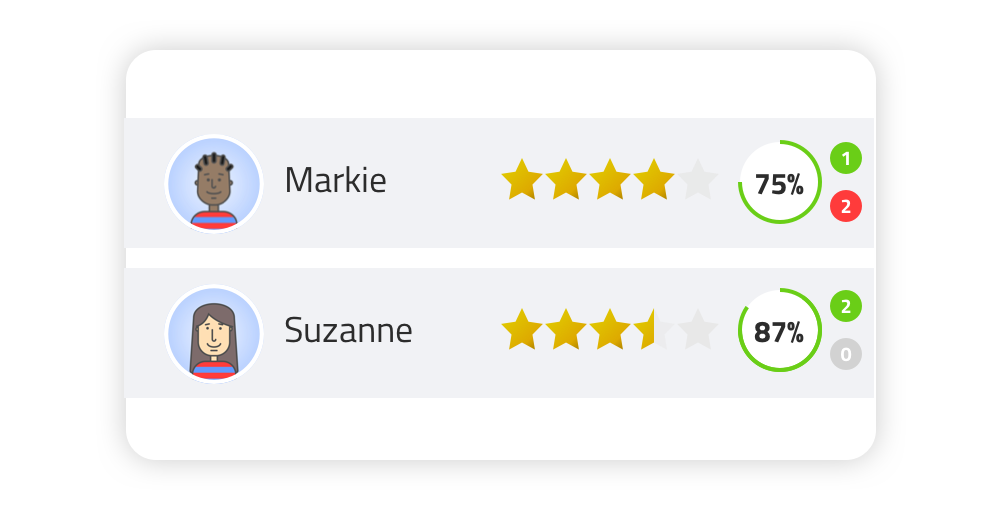
In het groene bolletje zie je het aantal trainingen waarbij de speler aanwezig was. In het rode bolletje zie je het aantal keer dat een speler zich niet heeft afgemeld voor een training.
Meer trainingsselecties
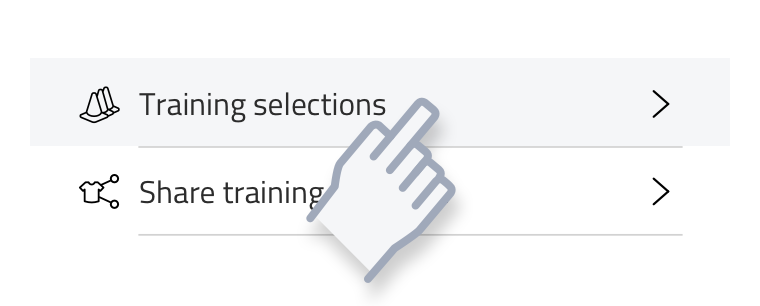
Druk op trainingsselecties (menu onderin: selectie) voor een overzicht van de in jouw account aanwezige selecties.
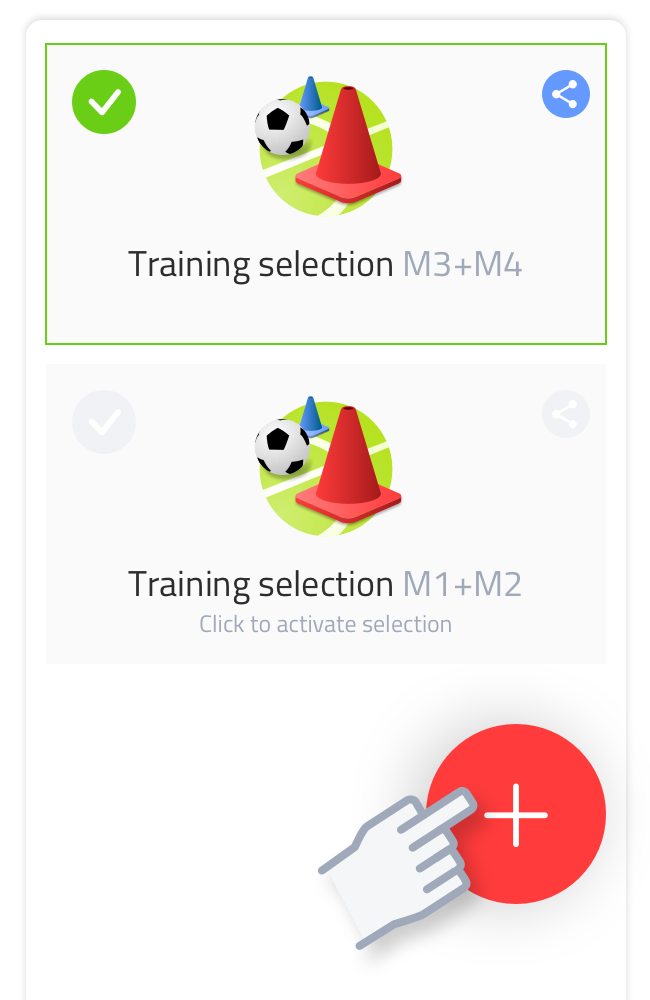
Door op de rode plus te drukken maak je een nieuwe selectie aan. Je activeert deze vervolgens door erop te drukken, het groene vinkje kleurt ter indicatie dat deze trainingsselectie is geactiveerd.
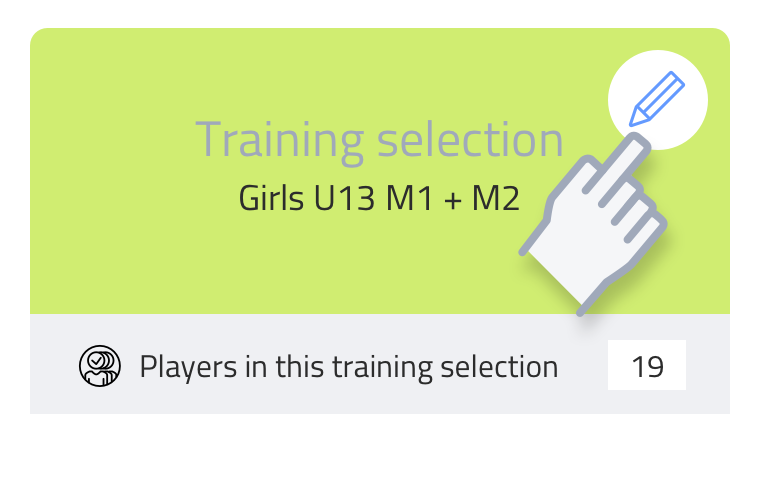
Je kunt een trainingsselectie verwijderen door deze te bewerken. Druk op het potloodje rechts bovenin het scherm. Druk vervolgens op de rode prullenbak onderaan het scherm.
Deel een trainingsselectie
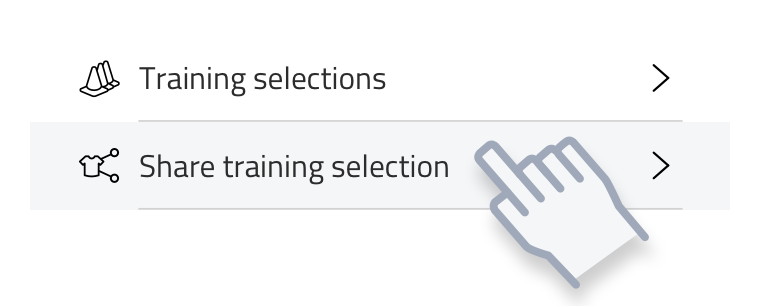
Druk op “deel jouw trainingsselectie“.
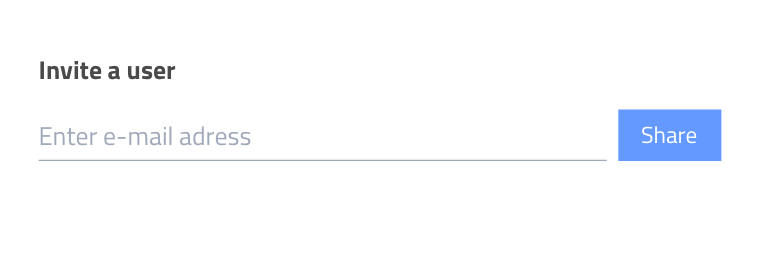
Vul het e-mailadres van de trainer waarmee je de selectie wilt delen. Bij voorkeur gebruik je het e-mailadres waarmee deze een account heeft bij Coach Amigo. Na acceptatie zul je in dit scherm zien dat het delen is gelukt.
